Screenshot-Programme gibt es wie Sand am Meer. Egal ob mit den Windowseigenen Mitteln über PicPick bis hin zu SnagIt. Man erstellt ein Screenshot und bearbeitet diesen dann in einem Editor. Anders Snipaste, hier markiert man den Bereich, den man auswählen möchte und kann nun gleich loslegen.
Snipaste ist einmal als portable Version oder als Windows 10 App erhältlich, für den Mac und Linux wird bald folgen. Während es die Desktop Version noch als Version 1.16.2 gibt, ist die Windows 10 App in der Version 2.0.1 erhältlich. Wenn man ein anderes Tool gewöhnt ist, ist Snipaste schon gewöhnungsbedürftig. Man arbeitet mit dem Kontextmenü (auch im Systray) oder den eingestellten Tastenkombinationen.
Hat man seinen Ausschnitt ausgewählt erscheint unten rechts dann das Bearbeitungsfeld. Hier kann man dann einen Text einfügen, Bereiche unkenntlich machen, Malen bzw. Kennzeichnen. Die Einstellungen sind sehr übersichtlich. Man kann den Dateinamen und auch den Speicherort bestimmen. Die Tastatur (Hotkeys) und die Maus können mit den eigenen Befehlen gefüttert werden. Diese sollten aber nicht mit den Systemeigenen kollidieren.
Positiv ist auch, dass man die Auswahl des Desktops auch im Nachhinein noch vergrößern oder verkleinern kann. Will man den Screenshot nicht erstellen, drückt man einfach die ESC-Taste und die Aufnahme ist weg.
Die App wird zwar mit einem InApp-Kauf beschrieben. Aber dies ist nur für die geschäftliche Nutzung. Für den Hausgebrauch ist die App kostenlos und ohne Werbung. Wer die App einmal testen möchte, kann dies machen. Aber nicht gleich nach einer Minute aufgeben. Denn wie im Titel geschrieben, es ist „das etwas andere Screenshot-Tool“.
Info und Download
Windows 10 Tutorials und Hilfe
Ihr sucht weitere Tipps, Tricks und Tutorials für Windows 10? Dann schaut in unserem Wiki vorbei bzw. speichert die Seite in den Favoriten. Falls ihr Fragen habt, dann stellt diese (auch als Gast) ganz einfach bei uns im Forum. Wir werden versuchen euch bei euren Problemen zu helfen.
- Wichtige Tutorials im Wiki:
- Windows 10 1803 17134 neu installieren Tipps und Tricks
- Windows 10 1803 17134 lässt sich nicht installieren Tipps und Tricks
- Windows 10 reparieren, Fehler beheben, Win 10 Updates reparieren und richtig einstellen
- Windows 10 Autostart Programme entfernen und Festplatte / SSD aufräumen
- Ohne Passwort anmelden Windows 10
- Cortana entfernen, deaktivieren und OneDive entfernen
- Windows 10 Tipps zum Startmenü und Reparatur

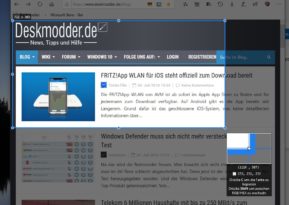
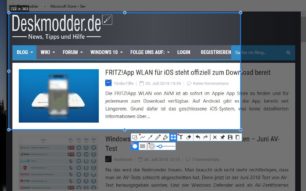
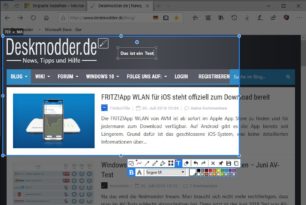
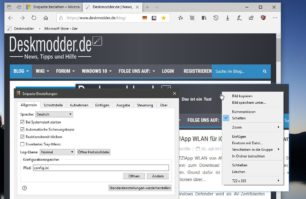







Für mich ist das nur ein weiteres Screenshot-Tool, zudem noch gewöhnungsbedürftig.
Ich bleibe bei Bekanntem:
a)
Im Firefox: Klick auf die drei Punkte in der Adresszeile, Klick auf „Bildschirmfoto aufnehmen“ (Schere) und weiteres ist selbsterklärend.
b)
Ansonsten PicPick
Bei Firefox geht es sogar noch einfacher: Rechtsklick auf die Website machen und „Bildschirmfoto aufnehmen“
Warum so „umständlich über einen Browser ? Am einfachsten ist es immer noch über DRUCK-Taste auf der Tastatur und dann im Programm eigener Wahl einfügen –
? Am einfachsten ist es immer noch über DRUCK-Taste auf der Tastatur und dann im Programm eigener Wahl einfügen –
( wenn man keins hat reicht sogar Paint was bei JEDER Windows-Version „OnBoard“ ist)
c)
Greenshot: http://getgreenshot.org/downloads/
Endlich wieder eine Sinnbefreite Äpp die man unbedingt brauch. Schon erstaunlich was alles für Schutt erfunden wird ! Lieber echte Software anstatt den ganzen HTML XML Quatsch.
Hättest du den Beitrag richtig gelesen, hättest du erkannt, dass es neben der App „richtige“ Software ist.
Wollte ich auch gerade geschrieben haben
@moinmoin – wie wäre es vielleicht mal auch einen Daumen runter hier für den Blog ?
Das habe ich mir auch schon des öfteren gedacht das man einen Daumen runter Button auch noch brauchen täte. Zumindest bei manchen Kommentaren wie z.B. vom Nöggler.
? der sähe schon mal nicht schlecht aus , sogar bunt
Ja, nur sollte er etwas größer sein den übersieht man ja fast.


ach der kommt dann mit Zähler statt nach rechts einfach nach links, das übersieht man dann nicht – und man hat den Vorteil das man sagen / schreiben kann das man jemand mit links einen Daumen verschafft hat
Ben , ich habe aber fast die Vermutung das der Zähler dann mindestens 3-stellig anzeigen muss damit es realistisch bleibt

und noch als Nachtrag – morgen kommt mein Riser-Gedöns
Bei App fällt mir gerade auf / ein – hat das auch schon jemand gemerkt, das bei der Wetter-App jetzt keine Stunden-Anzeige mehr vorhanden sind ? – UND der Microsoft Store hat sich heute Nacht bei mir auf die Version 11807.1001.13.0 ( RS4 17134.191) aktualisiert
– UND der Microsoft Store hat sich heute Nacht bei mir auf die Version 11807.1001.13.0 ( RS4 17134.191) aktualisiert 
Nachtrag: Bei der RS2 (15063.1209) auch – vermutlich dann auch 16299.579
Ja, kann beide Punkte bestätigen.
Heute sieht die Wetter-App wieder wie immer aus.